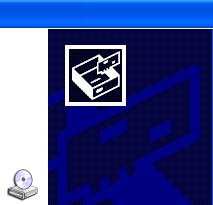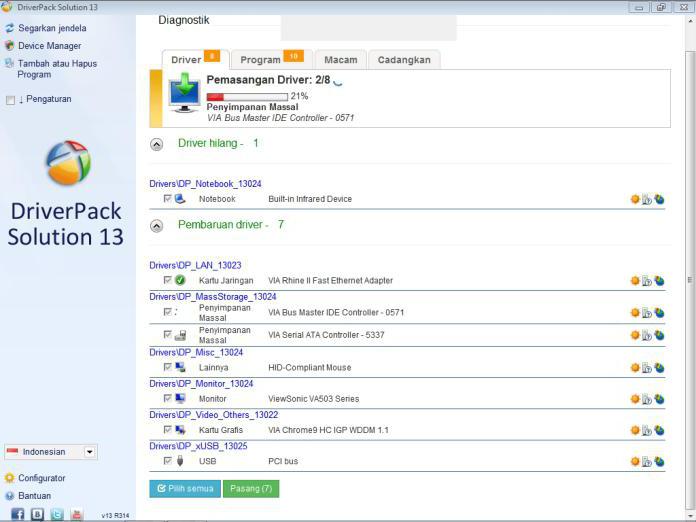Inštalácia nepodpísaných ovládačov v systéme Windows 10: tri najjednoduchšie metódy
V systéme Windows 10, v jednom z najmodernejšíchoperačné systémy, štandardný bezpečnostný systém funguje tak, že blokuje inštalácia pochybných programov, vrátane vodiča, ktorí nemajú digitálny podpis. Na jednej strane sa zdá byť dobré, pretože tento podpis je bezpečný inštalačný súbor a nainštalovaný softvér. Na druhej strane - to je skutočný problém pre majiteľov starých, ale prevádzkyschopný, ktorých vodiči boli prepustení dlhú dobu a tieto podpisy nie sú. Bohužiaľ, systém nebude rozumieť a začína, ako sa hovorí, dať hovoril kolesá (aj keď sú ovládače official).
Tu a je povinné zahrnúť režim v systéme Windows 10Nainštalujte nepodpísané ovládače. Ak to chcete urobiť, môžete použiť aspoň tri jednoduché metódy, ktoré sú navrhnuté na posúdenie. Každý z nich je dobrý svojou vlastnou cestou a nemal by spôsobovať žiadne zvláštne ťažkosti pri aplikácii žiadneho používateľa.
Inštalácia nepodpísaných ovládačov v systéme Windows 10: Použitie nastavení systému zavádzania systému
Takže prvý a najjednoduchší spôsob jePrístup k ponuke štartu pre konkrétne možnosti zavádzania. Aktivácia môže byť prostredníctvom procesu reštartovaní systému pri súčasnom stlačení klávesy Shift, alebo cez sekciu Nastavenie menu a aktualizácie a bezpečnosti, kde je vybraný bod obnovy, a pravé tlačidlo okna stlačení okamžite reštartovať.

V oboch prípadoch je potrebné vykonať prechodcez ponuku výberu akcie, diagnostiky a rozšírené nastavenia, kým používateľ nedosiahne cenné menu možností zavádzania. Ale je potrebné trpieť.

Nakoniec inštalácia nepodpísaných ovládačov vSystém Windows 10 môže byť aktivovaný aktiváciou siedmej položky stlačením klávesu F7 (riadok priamo označuje zakázanie kontroly podpisu). Potom bude potrebné vykonať zavádzanie iba v normálnom režime a nainštalovať ovládač, ktorý nemá podpis.
Ako povoliť inštaláciu nepodpísaných ovládačov systému Windows 10 pomocou skupinových pravidiel?
Nie je možné menovať menej efektívne prostriedky a používať zmeny povolení v editore skupinových pravidiel. Môžete ho zavolať pomocou bežného príkazu "spustiť" konzoly gpedit.msc.

Tu cez sekcie administratívnych šablón asystém, musíte prejsť do ponuky inštalácie ovládača a vpravo použiť možnosť digitálneho podpisu ovládača zariadenia. V systéme Windows 10 je možné aktivovať inštaláciu nepodpísaných ovládačov (napr. NVIDIA) zadaním úpravy špecifikovaného parametra, v okne nastavení ktorého je prioritným riadkom odpojovací reťazec (čo znamená deaktiváciu požiadavky konštantnej kontroly). Potom, ako vo všetkých ostatných prípadoch použitia takýchto nastavení, je potrebné reštartovať systém, po ktorom môže byť každý ovládač (ak je samozrejme kompatibilný so systémom) inštalovaný bez problémov.
Použitie režimu overovania podpisov pomocou príkazového riadku
Napokon, inštalácia nepodpísaných ovládačov v systéme Windows 10 sa môže aktivovať prostredníctvom príkazového riadka (cmd), ktoré musí byť spustené s oprávneniami správcu systému.
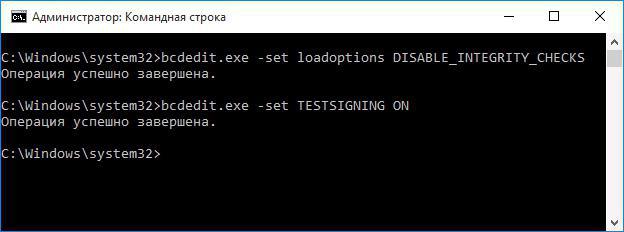
V samotnej konzole musíte zaregistrovať dva riadky,zobrazené na obrázku vyššie. Potom sa systém reštartuje. Ak je potrebné vrátiť sa do normálneho režimu s aktivovanou kontrolou, pre druhý príkaz sa namiesto hodnoty "ON" nastaví na "OFF" s povinným reštartom po dokončení vykonania.
Namiesto celku
Ako môžete vidieť, inštalácia nepodpísaných ovládačov vWindows 10 alebo skôr deaktivácia overovania prítomnosti digitálnych podpisov nie je tak ťažké. V zásade sú všetky predložené metódy navzájom úplne rovnaké. Samozrejme je možné odporučiť aj niektoré činnosti v registri systému, ale je to úplne nepovinné, pretože všetky sú zdvojené v skupinových pravidlách. Okrem toho má registr vyššiu prioritu na nastavených parametroch.
Ak zmeníte kľúčové hodnoty v ňom, vPolitiky na vrátenie nastavení nebudú fungovať. Áno, proces vyhľadávania správnych záznamov je o niečo komplikovanejší v porovnaní s postupmi vykonávanými v skupinových pravidlách. Z týchto dôvodov sa preto táto metóda nebrala do úvahy. No, akú možnosť používať, používateľ rozhodne. Aj keď žiadny z nich nie je obzvlášť náročný.